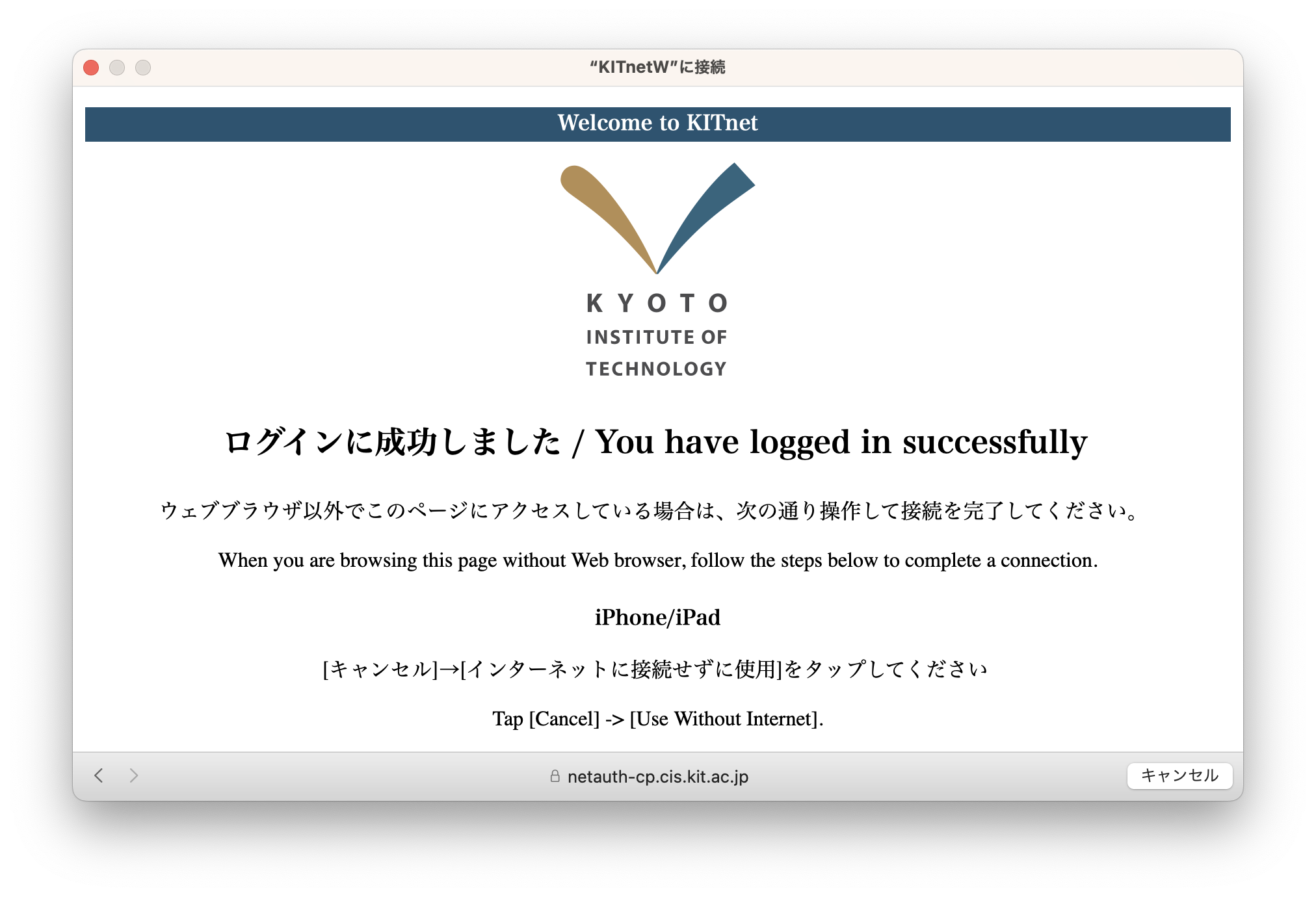本サービスの使用は非推奨です。当センターからの特別な案内がない限りは、 認証付き無線LAN(SSID:KITnetX)をお使いください。
認証付き無線LAN(SSID:KITnetX)をお使いください。
以下の手順は macOS Big Sur 11.6 の例です。お使いのバージョンによっては一部異なる部分があります。
接続する前に、情報基盤センター共用 PC などで 利用者ポータルのKITnetW 事前共有キーにアクセスして、WPA/WPA2キー(パスワード・パスフレーズ・ネットワークセキュリティキー)をメモしてください。
利用者ポータルのKITnetW 事前共有キーにアクセスして、WPA/WPA2キー(パスワード・パスフレーズ・ネットワークセキュリティキー)をメモしてください。
- メニューバーの右上にあるWi-Fi アイコンをクリックします。

- 『”ネットワーク”環境設定…』をクリックします。
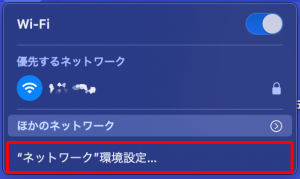
- 左のリストにある『Wi-Fi』をクリックします。
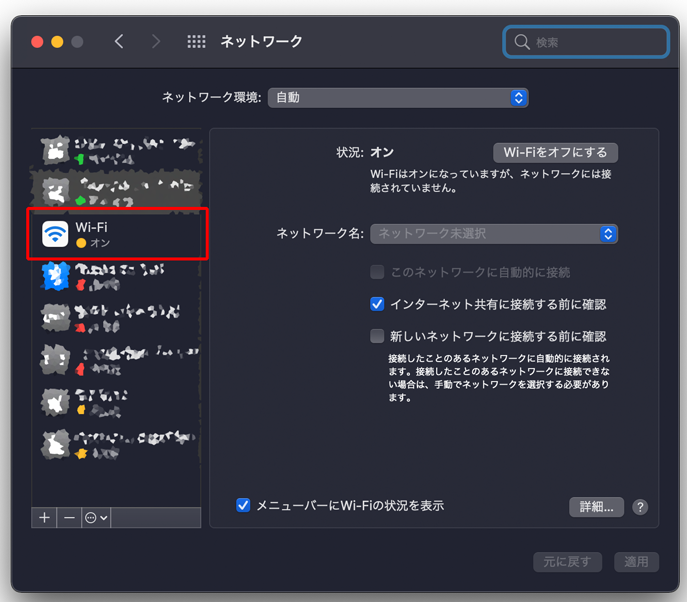
- 『詳細』ボタンをクリックします。
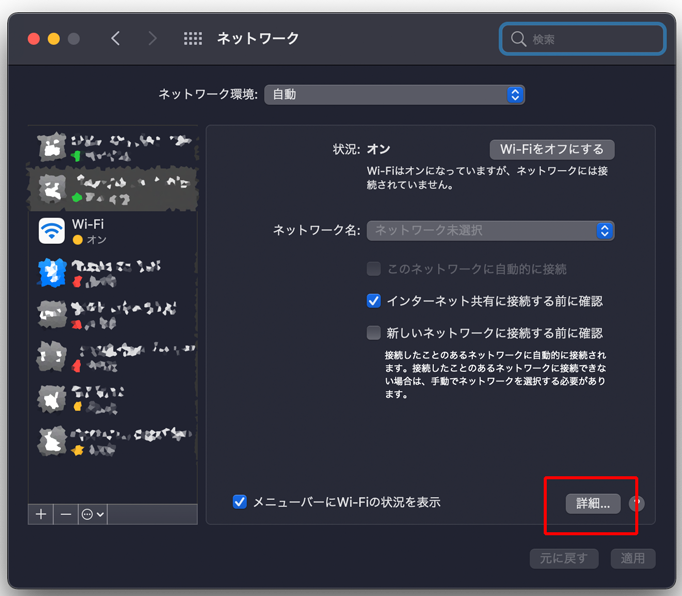
- 『プロキシ』タブをクリックします。
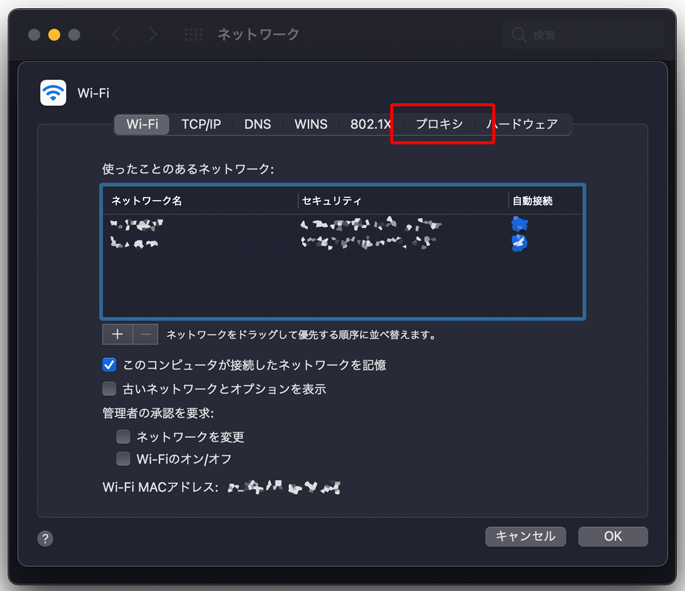
- 『自動プロキシ検出』だけチェックを入れて、他はすべてチェックを外します。

- OKボタンをクリックします。

- 『適用』ボタンがクリックできるようになっていたら、クリックします。
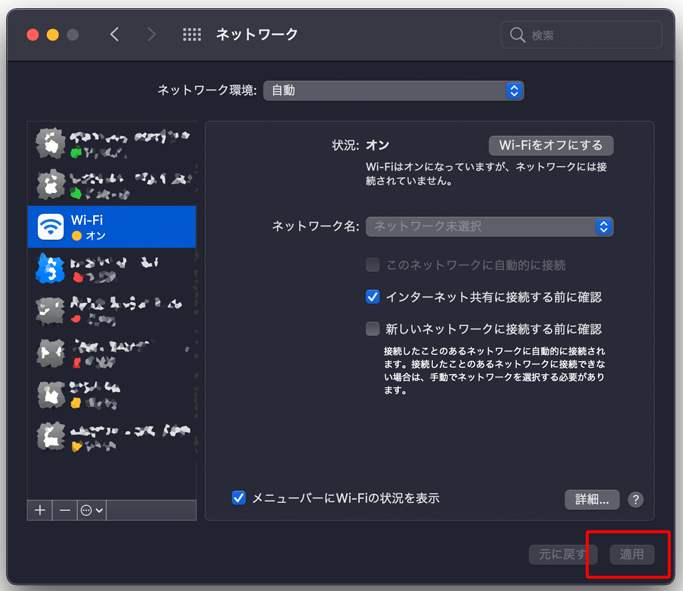
- ウィンドウを閉じます。
- メニューバーの右上にあるWi-Fi アイコンをクリックします。

- 『Wi-Fi』のスイッチがオンになっていることを確認します。なっていない場合はクリックしてオンにします。
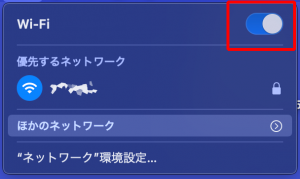
- 『ほかのネットワーク』が折りたたまれていたらクリックします。
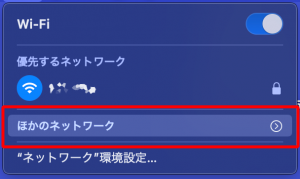
- 鍵アイコンが付いた『KITnetW』をクリックします。
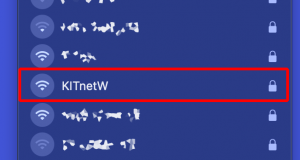
- 『パスワード』にメモしておいたWPA/WPA2キーを入力して、『接続』ボタンをクリックします。
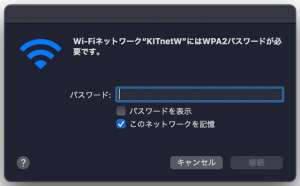
- しばらく待つと、『”KITnetW” に接続』ウィンドウが表示されます。『Login』をクリックします。
表示されない場合は、ウェブブラウザ―を起動して、https://netauth-cp.cis.kit.ac.jp/ にアクセスします。
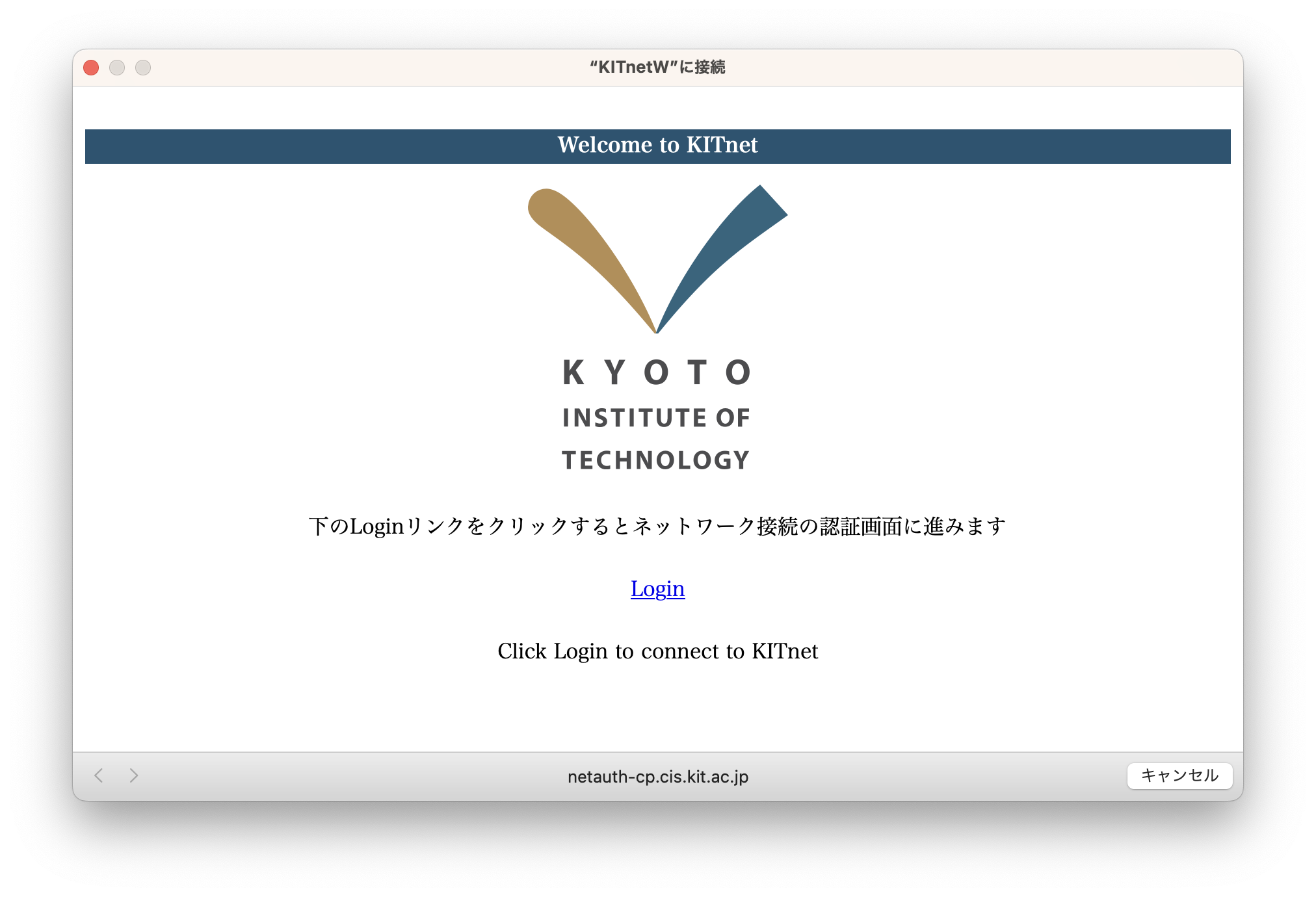
- ユーザ名とパスワードに、CISアカウントのログイン名とパスワードを入力し、『ログイン』ボタンをクリックします。
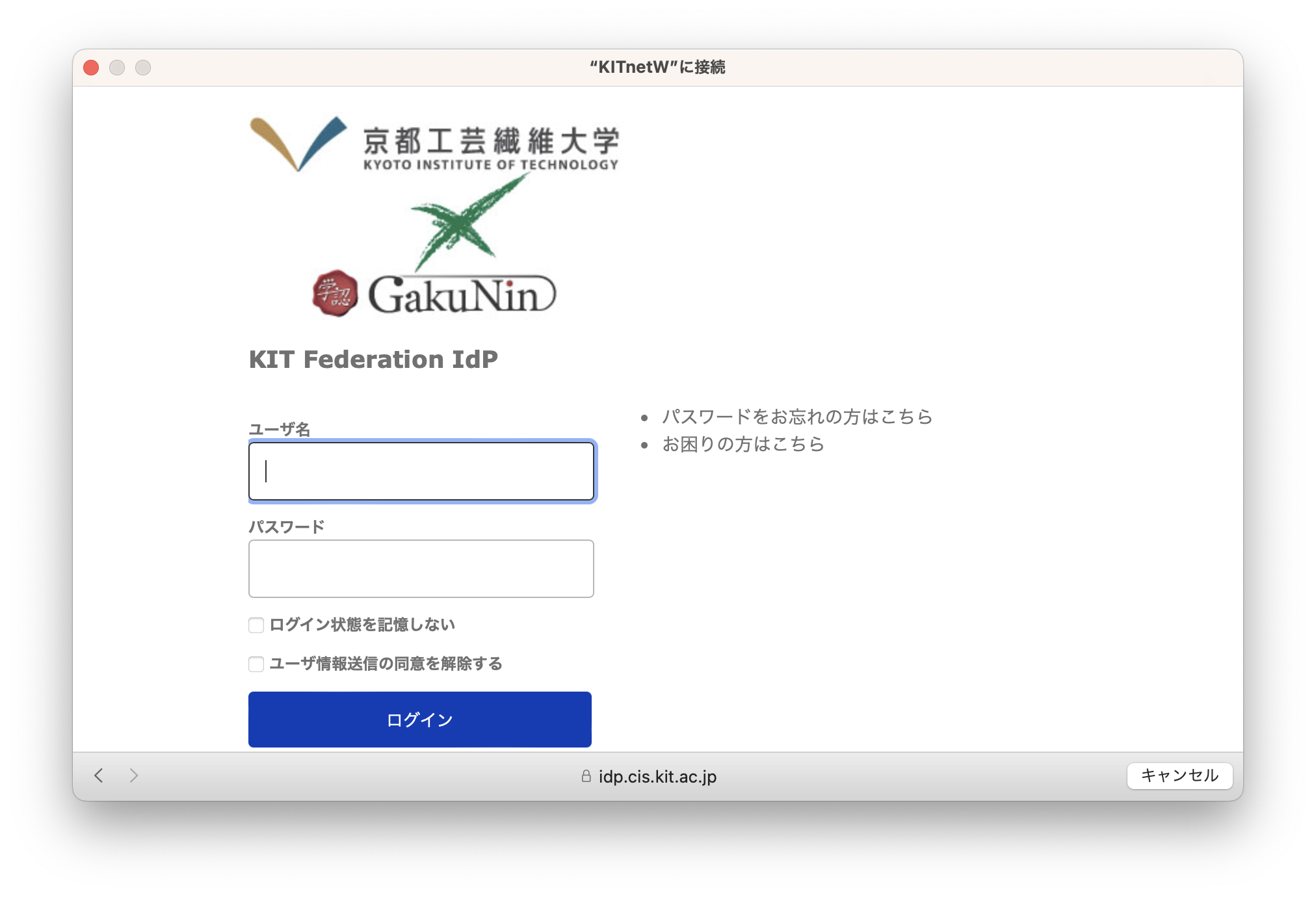
- 『ログインに成功しました』ページに切り替わったら、ウィンドウの閉じるボタンを押してウィンドウを閉じます。